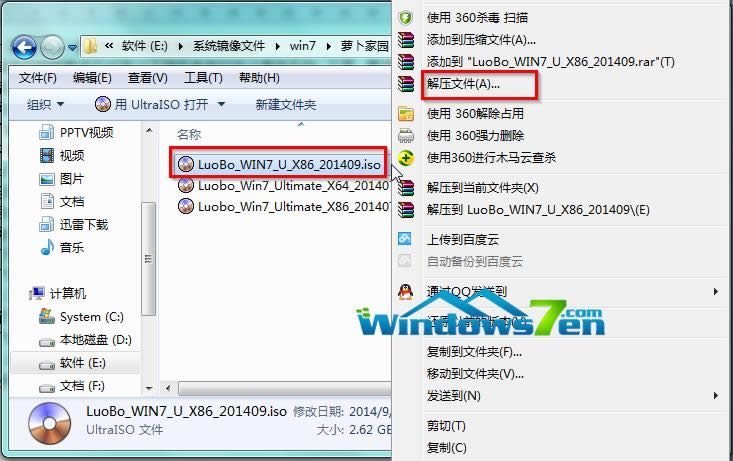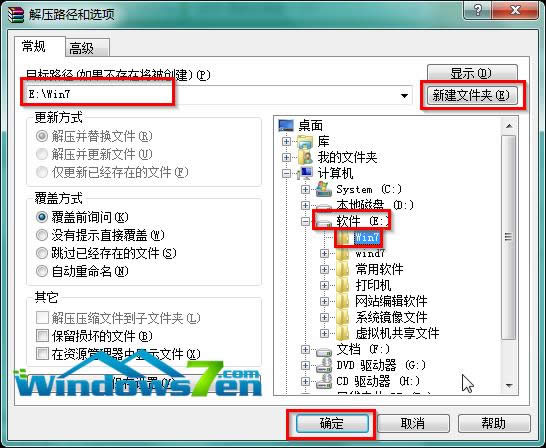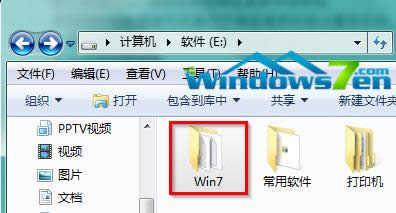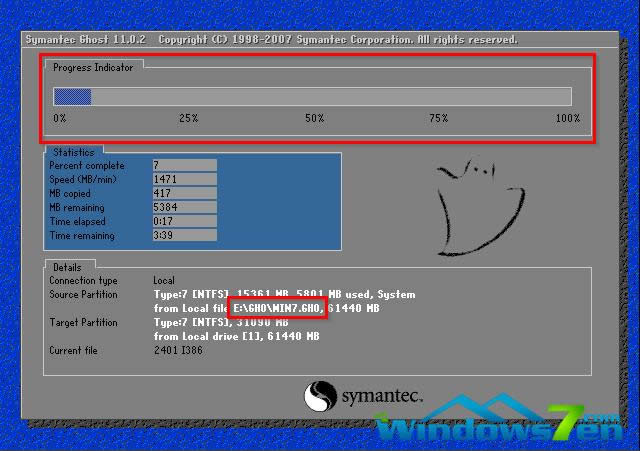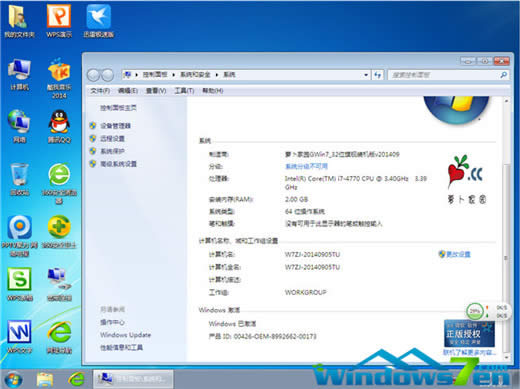win7系統安裝圖文詳細教程制作詳細說明
發布時間:2020-11-29 文章來源:xp下載站 瀏覽:
|
系統軟件是指控制和協調計算機及外部設備,支持應用軟件開發和運行的系統,是無需用戶干預的各種程序的集合,主要功能是調度,監控和維護計算機系統;負責管理計算機系統中各種獨立的硬件,使得它們可以協調工作。系統軟件使得計算機使用者和其他軟件將計算機當作一個整體而不需要顧及到底層每個硬件是如何工作的。 相信大家都能學會重裝系統,但是很多的用戶卻不會,因為現在在市面上的方法都是不完整,或是比較復雜的一種方法,那我們應該如何練就火眼金睛來判斷這種方法是否好用呢?其實也不用如此的復雜,接著就為大家介紹win7系統安裝教程吧。 現在市面上有很多的win7系統安裝教程大多都是良莠不齊,大家每一次安裝如何找到比較不好的win7系統安裝教程安裝失敗,這樣更是打擊新手安裝系統的成就感,那我們應該如何挑選簡單的win7系統安裝教程,我就為大家來介紹今天的win7系統安裝教程吧。 win7裝系統前期準備 1.了解win7 32位與Win7 64位系統的區別 2.下載適合自己電腦的系統鏡像。 3.壓縮軟件,確定自己電腦中有壓縮軟件。 4.要進行系統安裝的電腦。 win7系統安裝步驟: 1、下載系統鏡像并解壓 選中鏡像文件 選擇“解壓文件(A)...”,如圖所示:
win7系統安裝教程圖解詳情(1) 3.選中“E/win7” 將新建文件夾命名為“Win7” 點擊確定,如圖所示:
win7系統安裝教程圖解詳情(2) 4.接著將會自動進入解壓程序, 打開根目錄下的系統文件夾,如圖3所示:
win7系統安裝教程圖解詳情(3) 5.打開“SETUP.EXE”,如圖所示:
win7系統安裝教程圖解詳情(4) 6.選擇紅框的選擇,如圖5所示:
win7系統安裝教程圖解詳情(5) 7.在確保映像路徑正確的情況下打開 來更改要安裝的鏡像文件 選擇存放的磁盤,點擊“確定”,如圖6所示:
win7系統安裝教程圖解詳情(6) 8.選擇“是”,立即開始重啟,如圖7所示:
win7系統安裝教程圖解詳情(7) 9.可以查看還原進度條,如圖8所示:
win7系統安裝教程圖解詳情(8) 10.系統重啟進入系統,如圖9所示:
win7系統安裝教程圖解詳情(9) 11.安裝激活完成了!
win7系統安裝教程圖解詳情(10) 以上就是win7系統安裝教程了,這次是以蘿卜家園系統為例來為大家介紹windows7安裝過程,這種win7系統安裝教程,供大家挑選使用,現在大家對win7系統安裝方式有了解吧,小編在這里也不多說了,希望大家可以好好的了解。 系統軟件一般是在計算機系統購買時隨機攜帶的,也可以根據需要另行安裝。 |